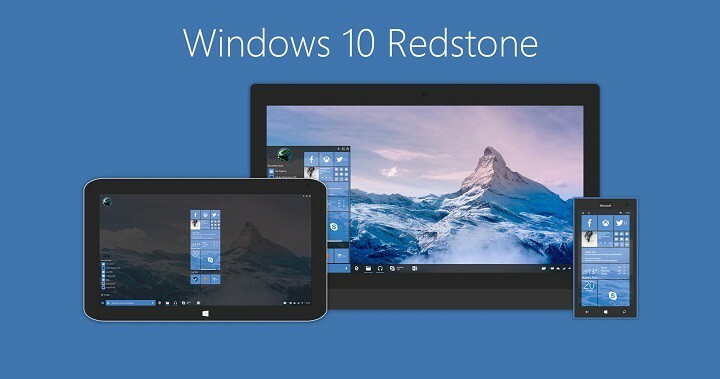Microsoft'un Build 2016 konferansının ilk gününde şirket, herkesin kendi fikrini değiştirebileceğini duyurdu. Xbox Bir bir geliştirme kitine dönüştürün. Geliştirici Modu Etkinleştirme uygulaması artık kullanılabilir ve geliştiriciler hemen başlayabilir.
Xbox Dev Mode birkaç gündür önizleme olarak mevcuttu, ancak bu yaz bir ara tam sürüm yayınlanacak. Bu mod, Evrensel Windows Programında (UWP) geliştirmede deneyler ve testler oluşturmanıza ve gerçekleştirmenize olanak tanır.
Xbox One'ınızı Geliştirme Moduna dönüştürmek için herhangi bir ücret veya herhangi bir özel ekipman ödemeniz gerekmeyecek, ancak 19 dolarlık bir Dev Center hesabı oluşturmanız gerekecek.
Dev Mode'un önizleme sürümünün, Xbox One'ın toplam 8 GB'ından yalnızca 448 MB RAM'e erişeceğini bilmek güzel. Ancak Dev Mode tamamen yayınlandığında geliştiriciler, UWP Xbox oyunları için desteklenen 1 GB RAM'e erişebilecek.
Xbox One'ınızı Geliştirme Moduna Nasıl Geçirirsiniz?
Her şeyden önce, kullanıcıların Xbox Game Store'dan Dev Mode aktivasyon uygulamasını indirmeleri gerekecek. Uygulamayı başlattığınızda, bazı belgelere bir bağlantı ile birlikte bir hoş geldiniz ekranı göreceksiniz. ve perakende satıştan geliştiriciye geçiş yaptığınızda ne bekleyeceğiniz konusunda sizi bilgilendiren diğer ayrıntılar takım. Aynı zamanda, gereksinimleri hakkında sizi bilgilendirecektir:
– Windows Insider Programına katılın;
– Windows 10 işletim sistemi üzerinde çalışan bir bilgisayara sahip olmak;
– Xbox One konsolunuzdan PC'nize kablolu bir bağlantı kurun;
– En son Windows yapılarını ve Visual Studio 2015'i yükleyin;
– Xbox One konsolunuzda en az 30 GB boş alana sahip olun.
Giriş ayrıca konsolunuzu dönüştürdüğünüzde perakende oyunlarını çalıştırırken sorun yaşayabileceğiniz konusunda sizi bilgilendirecektir. Ayrıca, Geliştirme Modundan çıkmak için konsolunuzu fabrika ayarlarına tamamen sıfırlamanız ve TÜM oyunlarınızı, uygulamalarınızı ve içeriğinizi kaldırmanız gerekir.
Bunu kabul ettiğinizde, Dev Center hesabınızda oturum açtığınızda bilgisayarınıza girebileceğiniz bir kod alacaksınız. Aktivasyonun birkaç dakika sürebileceğini ve büyük olasılıkla konsolu güncellemenizi isteyeceğini unutmayın. Konsolu Geliştirme Moduna dönüştürdükten sonra yeniden başlayacak ve sizi standart başlangıç ekranına döndürecektir.